iPad пайдаланушы нұсқаулығы
- Қош келдіңіз
-
-
- iPadOS 18 жүйесімін үйлесімді iPad үлгілері
- iPad mini (5-буын)
- iPad mini (6-буын)
- iPad mini (A17 Pro)
- iPad (7-буын)
- iPad (8-буын)
- iPad (9-буын)
- iPad (10-буын)
- iPad Air (3-буын)
- iPad Air (4-буын)
- iPad Air (5-буын)
- 11 дюймдік iPad Air (M2)
- 13 дюймдік iPad Air (M2)
- 11 дюймдік iPad Pro (1-буын)
- 11 дюймдік iPad Pro (2-буын)
- 11 дюймдік iPad Pro (3-буын)
- 11 дюймдік iPad Pro (4-буын)
- 11 дюймдік iPad Pro (M4)
- 12,9 дюймдік iPad Pro (3-буын)
- 12,9 дюймдік iPad Pro (4-буын)
- 12,9 дюймдік iPad Pro (5-буын)
- 12,9 дюймдік iPad Pro (6-буын)
- 13 дюймдік iPad Pro (M4)
- Негізгілерді баптау
- iPad құрылғыңызды жеке етіңіз
- Достармен және отбасымен байланыста болу
- Жұмыс кеңістігіңізді теңшеу
- Apple Pencil қаламымен көбірек әрекеттерді орындау
- Балаңыз үшін iPad құрылғысын теңшеу
-
- iPadOS 18 жүйесіндегі жаңа мүмкіндіктер
-
- Дыбыстарды өзгерту немесе өшіру
- Арнаулы Құлыптау экранын жасау
- Тұсқағазды өзгерту
- Экран жарықтығын және түс балансын реттеу
- Мәтін өлшемін және масштабтау параметрін теңшеу
- iPad атауын өзгерту
- Күн мен уақытты өзгерту
- Тіл мен аймақты өзгерту
- Басқару орталығын пайдалану және теңшеу
- Әдепкі веб-браузеріңізді немесе эл. пошта қолданбасын өзгерту
- iPad құрылғыңыздың экранын айналдыру
- Бөлісу опцияларын теңшеу
-
-
- «Күнтізбе» қолданбасында оқиғаларды жасау және өңдеу
- Шақырулар жіберу
- Шақыруларға жауап беру
- Оқиғаларды қарау жолыңызды өзгерту
- Оқиғаларды іздеу
- «Күнтізбе» реттеулерін өзгерту
- Шараларды басқа уақыт белдеуінде жоспарлау немесе көрсету
- Оқиғаларды бақылау
- Бірнеше күнтізбені пайдалану
- «Күнтізбе» қолданбасында еске салғыштарды пайдалану
- «Мерекелер» күнтізбесін пайдалану
- iCloud күнтізбелерін бөлісу
-
- FaceTime қолданбасымен жұмысты бастау
- FaceTime сілтемесін жасау
- Live Photo суретін түсіру
- «Live субтитрлер» параметрін қосу
- Қоңырау кезінде басқа қолданбаларды пайдалану
- «Топтық FaceTime» қоңырауын шалу
- Қатысушыларды торда қарау
- SharePlay мүмкіндігін бірге көру, тыңдау және ойнау үшін пайдалану
- Экраныңызды FaceTime қоңырауында бөлісу
- FaceTime қоңырауында қашықтан басқаруды сұрау немесе беру
- FaceTime қоңырауында құжатта бірлесіп жұмыс істеу
- Видео конференция мүмкіндіктерін пайдалану
- FaceTime қоңырауын басқа Apple құрылғысына ауыстыру
- FaceTime видео реттеулерін өзгерту
- FaceTime аудио реттеулерін өзгерту
- Көрінісіңізді өзгерту
- Қоңыраудан шығу немесе «Хабарлар» қолданбасына ауысу
- FaceTime қоңырауын блоктау және оны спам ретінде хабарлау
-
- Freeform қолданбасымен жұмысты бастау
- Freeform тақтасын жасау
- Сурет салу немесе қолмен жазу
- Қолжазба математикалық мәселелерді шешу
- Стикерлерде, пішіндерде және мәтін ұяшықтарында мәтін қосу
- Пішіндерді, сызықтарды және көрсеткілерді қосу
- Диаграммалар қосу
- Фотолар, видеолар және басқа файлдар қосу
- Бірізді мәнерлер қолдану
- Тақтада элементтерді орналастыру
- Көріністерді шарлау және көрсету
- Көшірмені немесе PDF файлын жіберу
- Тақтаны басып шығару
- Тақталарды бөлісу және бірлесіп жұмыс істеу
- Freeform тақталарын іздеу
- Тақталарды жою және қалпына келтіру
- «Freeform» реттеулерін өзгерту
-
- «Үй» қолданбасына кіріспе
- Жаңа Үй архитектурасына жаңарту
- Керек-жарақтарды баптау
- Керек-жарақтарды басқару
- Үйіңізді Siri көмегімен басқару
- Энергия қолданысыңызды жоспарлау үшін Электр жүйесінің болжамын пайдалану
- iPad құрылғысында электр энергиясының қолданысы мен тарифтерін қарау (тек қатысушы АҚШ қызмет жеткізушілерінде)
- HomePod құрылғысын баптау
- Үйіңізді қашықтан басқару
- Көріністер жасау және пайдалану
- Автоматтандыру әрекеттерін пайдалану
- Қауіпсіздік камераларын баптау
- «Бет-әлпетті тану» функциясын пайдалану
- Маршрутизаторды теңшеу
- Басқаларды керек-жарақтарды басқаруға шақыру
- Көбірек үйлер қосу
-
- Электрондық поштаңызды тексеру
- Электрондық пошта хабарландыруларын орнату
- Электрондық пошта хабарын іздеу
- Электрондық пошта хабарыңызды пошта жәшіктеріне ұйымдастыру
- «Пошта» реттеулерін өзгерту
- Электрондық пошта хабарларын жою және қалпына келтіру
- «Пошта» виджетін басты экраныңызға қосу
- Электрондық пошта хабарларын басып шығару
- Пернелер тіркесімдерін пайдалану
-
- Карталарды қарау
- 3D карталарды зерттеу:
-
- Саяхат бағыттарын алу
- Жолыңыздағы аялдамаларды өзгерту немесе қосу
- Жол шолуын немесе бұрылыстар тізімін қарау
- Ауызша нұсқаулар үшін реттеулерді өзгерту
- Көлікпен жүру бағыттарын алу
- Жол апаттарын хабарлау
- Велосипед тебу бағыттарын алу
- Жаяу жүру бағыттарын алу
- Жаяу жүруді немесе жорықтарды сақтау
- Қоғамдық көлік бағыттарын алу
- Трафик және ауа райы ақпаратын алу
- Болжалды сапар уақыты мен жету уақыты
- Офлайн карталарды жүктеп алу
-
- Орындарды іздеу
- Орындар мен жазбаларды медиатекаңыздан қосу
- Орындарды түйреуіштермен белгілеу
- Орындарды бөлісу
- Орындарды бағалау және фотоларды қосу
- Өз жолнұсқаларыңызбен орындарды реттеу
- Жақын аттракциондарды, мейрамханалар мен қызметтерді табу
- Орындар туралы ақпаратты алу
- Жолнұсқалармен орындарды шолу
- Айналадағы орындарды қарау
- Flyover турларын алу
- Геолокация тарихын тазалау
- Соңғы бағыттарды жою
- Әдепкі саяхат режимі мен бірліктерді таңдау
- «Карталар» қолданбасында ақауды хабарлау
-
- «Хабарлар» қызметін баптау
- iMessage туралы
- Хабарлар жіберу және оларға жауап беру
- Кейінірек жіберу
- Хабарларды жіберуден бас тарту және өңдеу
- Хабарларды бақылау
- Іздеу
- Хабарларды көшіріп қайта жіберу және бөлісу
- Топтық сұхбаттар
- SharePlay функциясын пайдаланып қарау, тыңдау немесе бірге ойнату
- Экрандарды бөлісу
- Жобаларда бірлесіп жұмыс істеу
- iMessage қолданбаларын пайдалану
- Фотолар немесе видеолар түсіру және өңдеу
- Фотоларды, сілтемелерді және т.б. бөлісу
- Стикерлер жіберу
- Memoji жасау және жіберу
- Tapback жауаптарымен жауап беру
- Хабарларды сәндеу және анимациялау
- Хабарларды сызу және қолмен жазу
- GIF файлын жіберу және сақтау
- Төлемдер сұрау, жіберу және алу
- Дыбыстық хабарлар жіберу және алу
- Геолокацияңызды бөлісу
- Оқылғаны туралы есептерді қосу немесе өшіру
- Хабарландыруларды өзгерту
- Хабарларды блоктау, сүзгілеу және хабарлау
- Хабарлар мен тіркемелерді жою
- Жойылған хабарларды қалпына келтіру
-
- Музыка алу
-
-
- Музыканы ойнату
- Музыка ойнатқышының басқару элементтерін пайдалану
- Музыканы ойнату үшін Siri көмекшісін пайдалану
- Lossless форматындағы аудионы ойнату
- Кеңістіктік дыбысты ойнату
- Радио тыңдау
- SharePlay арқылы бірлесіп музыка ойнату
- Көлікте бірге музыканы ойнату
- Дыбысты реттеу
- Музыкаңызды кезекке қою
- Әндерді кездейсоқ ретпен немесе қайталап ойнату
- Apple Music Sing
- Ән авторларын және мәтінін көрсету
- «Музыка» қолданбасына ұнататын нәрсеңізді айту
-
- News қолданбасымен жұмысқа кірісу
- News виджеттерін пайдалану
- Тек сіз үшін таңдалған жаңалықтар мақалаларын қарау
- Мақалаларды оқу және бөлісу
- My Sports (Таңдаулы спорт түрлері) арқылы сүйікті командаларыңызды бақылау
- News қолданбасында мақалаларды іздеу
- News қолданбасында мақалаларды сақтау
- News қолданбасындағы оқу тарихыңызды тазалау
- «News» қойынды жолағын бейімдеу
- Жеке жаңалықтар арналарына жазылу
-
- «Жазбалар» қолданбасымен жұмысты бастау
- Жазбалар жасау және пішімдеу
- Қысқаша жазбаларды пайдалану
- Суреттер және қолжазба қосу
- Формулалар мен теңдеулерді енгізу
- Фотолар, видео және т.б. қосу
- Аудио жазу және транскрипциялау
- Мәтін мен құжаттарды сканерлеу
- PDF файлдарымен жұмыс істеу
- Сілтемелер қосу
- Жазбаларды іздеу
- Қалталарға ұйымдастыру
- Тегтермен реттеу
- Смарт қалталарды пайдалану
- Бөлісу және бірлесіп жұмыс істеу
- Жазбаларды экспорттау немесе басып шығару
- Жазбаларды құлыптау
- Аккаунттарды қосу немесе жою
- Жазбалар көрінісін өзгерту
- «Жазбалар» реттеулерін өзгерту
- Пернелер тіркесімдерін пайдалану
-
- iPad құрылғысында құпиясөздерді пайдалану
- Веб-сайт немесе қолданба құпиясөзін табу
- Веб-сайт немесе қолданба үшін құпиясөзді өзгерту
- Құпиясөзді жою
- Жойылған құпиясөзді қалпына келтіру
- Веб-сайт немесе қолданба үшін құпиясөз жасау
- Қолданбалар мен веб-сайттарға кіру үшін құпиякілттерді пайдалану
- Apple арқылы жүйеге кіру
- Құпиясөздерді бөлісу
- Мықты құпиясөздерді автоматты түрде толтыру
- Әлсіз немесе бұзылған құпиясөздерді өзгерту
- Құпиясөздеріңіз бен қатысты ақпаратты қарау
- Wi-Fi құпиясөзіңізді табу
- Құпиясөздерді AirDrop арқылы қауіпсіз бөлісу
- Құпиясөздеріңізді барлық құрылғыларыңызда қолжетімді ету
- Растау кодтарын автоматты түрде толтыру
- Азырақ CAPTCHA қиындықтарымен кіру
- Екі факторлы аутентификация мүмкіндігін пайдалану
- Қауіпсіздік пернелерін пайдалану
-
- «Фотолар» қолданбасымен жұмысты бастау
- Фотолар мен видеоларды қарау
- Фото мен видео ақпаратын қарау
-
- Фотолар мен видеоларды күн бойынша табу
- Адамдар мен үй жануарларын тауып, оларға ат қою
- Топтық фотоларды табу
- Фотоларды геолокация бойынша шолу
- Жақында сақталған фотоларды табу
- Саяхат фотоларыңызды табу
- Түбіртектерді, QR кодтарын, жақында өңделген фотоларды және т.б. табу
- Медиа түрі бойынша фотолар, видеолар және т.б. табу
- Фотолар қолданбасын бейімдеу
- Фотолар жинағын сүзу және сұрыптау
- iCloud қызметімен фотоларыңызды синхрондау және сақтық көшірмелерін жасау
- Фотолар мен видеоларды жою немесе жасыру
- Фотолар мен видеоларды іздеу
- Тұсқағаз ұсыныстарын алу
-
- Фотолар мен видеоларды бөлісу
- Ұзын видеоларды бөлісу
- Ортақ альбомдар жасау
- Ортақ альбомда адамдарды қосу және жою
- Ортақ альбомда фотолар мен видеоларды қосу және жою
- iCloud сервисіндегі ортақ фотолар жинағын баптау немесе оған қосылу
- iCloud сервисіндегі ортақ фотолар жинағын пайдалану
- iCloud сервисіндегі ортақ фотолар жинағына контент қосу
- Фотоларыңыздан стикерлер жасау
- Фотолар мен видеолардың көшірмесін жасау және көшіру
- Көшірме фотоларды біріктіру
- Фотолар мен видеоларды импорттау және экспорттау
- Фотоларды басып шығару
-
- «Еске салғыш» қолданбасымен жұмысты бастау
- Еске салғыштар орнату
- Азық-түлік тізімін жасау
- Мәліметтер қосу
- Элементтерді аяқтау және жою
- Тізімді өңдеу және реттеу
- Тізімдеріңізді іздеу
- Бірнеше тізімді реттеу
- Элементтерді тегтеу
- Смарт тізімдерді пайдалану
- Бөлісу және бірлесіп жұмыс істеу
- Тізімді басып шығару
- Үлгілермен жұмыс істеу
- Аккаунттарды қосу немесе жою
- «Еске салғыш» реттеулерін өзгерту
- Пернелер тіркесімдерін пайдалану
-
- Интернетті шолу
- Веб-сайттарды іздеу
- Ерекшеліктерді көру
- Safari реттеулеріңізді теңшеу
- Орналасуды өзгерту
- Көптеген Safari профильдерін жасау
- Веб-бетті тыңдау үшін Siri көмекшісін пайдалану
- Веб-сайтты бетбелгілеу
- Веб-сайтты таңдаулы ретінде белгілеу
- Беттерді Оқу тізіміне қосу
- Сізбен бөлісілген сілтемелерді табу
- Веб-бетті PDF файлы ретінде аннотациялау және сақтау
- Пішіндерді автоматты түрде толтыру
- Кеңейтімдер алу
- Кэшіңіз бен cookie файлдарын тазалау
- Cookie файлдарын қосу
- Пәрмендер
- Кеңестер
-
- Apple TV+, MLS Season Pass қызметтеріне немесе арнаға жазылу
- Шоуларды, фильмдерді және т.б. табу
- «Басты бет» қойындысын жекелендіру
- Заттарды сатып алу, жалға алу немесе оларға алдын ала тапсырыс беру
- Контентті трансляциялау және ойнатуды басқару
- Кітапханаңызды басқару
- Теледидар провайдеріңізді қосу
- Реттеулерді өзгерту
-
- «Отбасылық қол жеткізу» мүмкіндігін баптау
- «Отбасылық қол жеткізу» мүшелерін қосу
- «Отбасылық қол жеткізу» мүшелерін жою
- Жазылымдарды бөлісу
- Сатып алуларды бөлісу
- Геолокацияларды отбасымен бөлісу және жоғалған құрылғыларды табу
- «Отбасыға арналған Apple Cash» және «Отбасыға арналған Apple Card» параметрлерін баптау
- Ата-аналық бақылауларды баптау
- Баланың құрылғысын баптау
-
- Қуат адаптері мен зарядтау кабелі
- Құлақаспаптың дыбыс деңгейінің мүмкіндіктерін пайдалану
-
- Apple Pencil үйлесімділігі
- Apple Pencil қаламын (1-буын) жұптау және зарядтау
- Apple Pencil қаламын (2-буын) жұптау және зарядтау
- Apple Pencil қаламын (USB-C) жұптастыру және зарядтау
- Apple Pencil Pro қаламын жұптау және зарядтау
- Шимай функциясы арқылы мәтінді енгізу
- Apple Pencil қаламымен сурет салу
- Apple Pencil қаламымен скриншот түсіру және белгілеу
- Ескертпелерді жылдам жазу
- HomePod және басқа сымсыз динамиктер
- Сыртқы сақтау құрылғылары
- Bluetooth керек-жарақтарын қосу
- iPad құрылғысынан дыбысты iPad құрылғыңыздың Bluetooth керек-жарағында ойнату
- Fitness+ сервисі бар Apple Watch
- Принтерлер
- Жылтыратқыш шүберек
-
- «Үздіксіздік» функциясының көмегімен құрылғылар арасында жұмыс істеу
- AirDrop арқылы элементтерді маңайдағы құрылғыларға жіберу
- Құрылғылар арасында тапсырмаларды беру
- iPad құрылғысы мен басқа құрылғылар арасында қиып алу, көшіру және қою
- Видеоны трансляциялау немесе iPad құрылғыңыздың экранын көрсету
- iPad құрылғыңызда телефон қоңыраулары мен мәтіндік хабарларға рұқсат ету
- Жеке кіру нүктесімен интернет қосылымын бөлісу
- iPad құрылғысын Apple TV үшін веб-камера ретінде пайдалану
- Mac компьютерінде эксиздер, фотосуреттер мен сканерленген кескіндер енгізу
- iPad құрылғыңызды Mac үшін екінші дисплей ретінде пайдалану
- Пернетақта мен тінтуірді немесе трекпадты Mac компьютеріңіз бен iPad құрылғыңызда пайдалану
- iPad құрылғысы мен компьютеріңізді кабельмен қосу.
-
- Әмбебап қол жеткізу мүмкіндіктерімен жұмысты бастау
- Әмбебап қол жеткізу мүмкіндіктерін параметрлерді орнату кезінде пайдалану
- Siri әмбебап қол жеткізу реттеулерін өзгерту
- Әмбебап қол жеткізу мүмкіндіктерін жылдам қосу немесе өшіру
-
- Көру қабілетіне арналған әмбебап қол жеткізу мүмкіндіктеріне шолу
- Ұлғайту
- Сіз оқып немесе теріп жатқан мәтіннің үлкейтілген нұсқасын көру
- Дисплей түстерін өзгерту
- Мәтінді оңай оқылатын ету
- Экрандағы қозғалысты азайту
- Көлікпен жүрген кезде iPad құрылғысын қолайлырақ пайдалану
- Әр қолданбаның визуалды реттеулерін теңшеу
- Экрандағы немесе терілген нәрсені есту
- Аудио сипаттамаларды есту
-
- VoiceOver функциясын қосу және пайдалану
- VoiceOver реттеулеріңізді өзгерту
- VoiceOver қимылдарын пайдалану
- iPad құрылғысын VoiceOver қосулы кезде қолдану
- Жүгіргіні пайдаланып VoiceOver мүмкіндігін басқару
- Экрандағы пернетақтаны пайдалану
- Саусағыңызбен жазу
- Экранды өшірулі күйде ұстау
- VoiceOver функциясын сыртқы пернетақтамен пайдалану
- Брайль дисплейін пайдалану
- Экранда брайльді теру
- Қимылдар мен пернелер тіркесімдерін теңшеу
- Меңзер құрылғысы бар VoiceOver мүмкіндігін пайдалану
- Айналаңыздың тікелей сипаттамаларын алу
- VoiceOver мүмкіндігін қолданбаларда пайдалану
-
- Қозғалғыштыққа арналған әмбебап қол жеткізу мүмкіндіктеріне шолу
- AssistiveTouch функциясын пайдалану
- iPad құрылғысында реттелмелі экрандағы трекпадты пайдалану
- iPad құрылғысын көзіңіздің қозғалысымен басқару
- iPad құрылғысының түртуіңізге жауап беру жолын реттеу
- Қоңырауға авто жауап беру
- Face ID функциясы мен назар аудару реттеулерін өзгерту
- «Дауыспен басқару» пәрмендерін пайдалану
- Жоғарғы түймені немесе «Басты бет» түймесін реттеу
- Apple TV Remote пультінің түймелері
- Көрсеткіш реттеулерін реттеу
- Пернетақта реттеулерін реттеу
- iPad құрылғысын сыртқы пернетақтамен басқару
- AirPods реттеулерін реттеу
- Apple Pencil үшін екі рет түрту және қысу параметрлерін реттеу
-
- Есту қабілетіне арналған әмбебап қол жеткізу мүмкіндіктеріне шолу
- Есту құрылғыларын пайдалану
- «Live тыңдау» параметрін пайдалану
- Дыбысты тану мүмкіндігін пайдалану
- RTT функциясын баптау және пайдалану
- Хабарландырулар үшін индикатор шамын жыпылықтату
- Дыбыс реттеулерін реттеу
- Өңдік дыбыстарды ойнату
- Субтитрлер мен титрлерді көрсету
- «Интерком» хабарлары үшін транскрипцияларды көрсету
- Айтылған дыбыстың тікелей субтитрлерін алу
-
- Бөлісетін нәрсеңізді басқару
- Құлыптау экранының мүмкіндіктерін қосу
- Apple аккаунтыңызды қауіпсіз сақтау
- «Эл. поштамды жасыру» мекенжайларын жасау және басқару
- iCloud жеке торабы арқылы Интернетті шолуыңызды қорғау
- Жеке желі мекенжайын пайдалану
- «Кеңейтілген деректер қорғанысы» мүмкіндігін пайдалану
- Блоктау режимін пайдалану
- Орынсыз контент туралы ескертулер алу
- Контакт кілтін растау функциясын пайдалау
-
- iPad құрылғысын қосу немесе өшіру
- iPad құрылғысын мәжбүрлеп қайта іске қосу
- iPadOS операциялық жүйесін жаңарту
- iPad құрылғыңызды сақтық көшірмелеу
- iPad реттеулерді қайта орнату
- iPad деректерін өшіру
- Барлық мазмұнды сақтық көшірмеден қалпына келтіру
- Сатып алынған және жойылған элементтер
- iPad құрылғыңызды сату, біреуге беру немесе қайта өткізу
- Теңшелім профильдерін орнату немесе жою
-
- Маңызды қауіпсіздік ақпараты
- Маңызды пайдалану ақпараты
- Бағдарламалық жасақтама мен қызмет туралы қосымша ресурстар табу
- FCC сәйкестік мәлімдемесі
- Канаданың ИҒЭД сәйкестік мәлімдемесі
- Apple және қоршаған орта
- 1-сыныпты лазер туралы ақпарат
- Тастау және өңдеу туралы ақпарат
- iPadOS жүйесін рұқсатсыз өзгерту
- ENERGY STAR сәйкестік туралы мәлімдемесі
- Авторлық құқық
iPad құрылғысында Apple аккаунтыңызды қауіпсіз сақтау
Apple аккаунтыңыз — App Store, Apple Music, iCloud, iMessage және FaceTime сияқты Apple сервистеріне қол жеткізу үшін пайдаланатын аккаунтыңыз. Аккаунтыңыз кіру үшін пайдаланатын электрондық пошта мекенжайыңыз бен құпиясөзіңізді, сонымен қатар Apple сервистерінде пайдаланатын контакт, төлем және қауіпсіздік мәліметтеріңізді қамтиды. Apple корпорациясы Apple аккаунтыңызды қорғау үшін өндірістік стандартты тәжірибелерді қолданады.
Apple аккаунтыңыздың қауіпсіздігін арттыру үшін ең жақсы тәжірибелер
Басқаларға, тіпті отбасы мүшелеріне де Apple аккаунтыңызды пайдалануға рұқсат етпеңіз.
Сатып алуларды, жазылымдарды, отбасы күнтізбесін және т.б. Apple аккаунттарын бөліспестен бөлісу үшін «Отбасылық қол жеткізу» функциясын орнатыңыз.
Екі факторлы аутентификация мүмкіндігін пайдаланыңыз. Apple аккаунтыңызды iOS 13.4, iPadOS 13.4, macOS 10.15.4 немесе одан кейінгі жүйе бар құрылғыда жасасаңыз, аккаунтыңыз екі факторлы аутентификацияны автоматты түрде пайдаланады. Бұрын Apple аккаунтыңызды eкі факторлы аутентификация мүмкіндігінсіз жасаған болсаңыз, енді eкі факторлы аутентификация мүмкіндігін қосыңыз.
Құпиясөзіңізді, қауіпсіздік сұрақтарды, растау кодтарын, қалпына келтіру кілтін немесе кез келген басқа аккаунттың қауіпсіздік мәліметтерін басқа ешкімге бермеңіз. Apple сізден бұл ақпаратты ешқашан сұрамайды.
Safari браузерінде немесе басқа веб-браузерде Apple аккаунты бетіңізге қол жеткізу кезінде сеансыңыздың шифрланғанын және қауіпсіз екенін тексеру үшін мекенжай өрісінде
 белгішесін іздеңіз.
белгішесін іздеңіз.Қоғамдық компьютерді пайдалану кезінде басқа адамдардың аккаунтыңызға қол жеткізуіне жол бермеу үшін сеансыңыз аяқталған кезде әрқашан шығыңыз.
Фишинг шабуылдарының алдын алу. Күдікті электрондық пошта хабарындағы немесе мәтіндік хабарлардағы сілтемелерді баспаңыз және жеке ақпаратыңызды жарамдылығына сенімді емес ешқандай веб-сайтта бермеңіз. Фишинг хабарларын, алааяқтық телефон қолдауы қоңыраулары және басқа алааяқтық түрлерін анықтау және олардан аулақ болу атты Apple қолдау көрсету қызметінің мақаласын қараңыз.
Құпиясөзіңізді басқа онлайн аккаунттармен пайдаланбаңыз.
Құрылғыларыңыздың біреуі жоғалса немесе ұрланса, Жоғалу режимі параметрін сол құрылғы үшін мүмкіндігінше ерте қосыңыз. (Мұны досыңыздың құрылғысында жасай аласыз және өз құрылғыңызды пайдаланудың қажеті жоқ.)
Аккаунтты қалпына келтіру контактілерін қосу
Құпиясөзіңізді ұмытсаңыз немесе құлыпталған жағдайда, Apple аккаунтыңыздың құпиясөзін қалпына келтіруіңізге әне аккаунтыңызға кіру рұқсатын қайта алуыңызға көмектесу үшін «Аккаунтты қалпына келтіру контактілері» ретінде сенетін бір немесе бірнеше адамыңызды таңдаңыз.
«Реттеулер» ![]() > [атыңыз] > «Кіру және қауіпсіздік» > «Аккаунтты қалпына келтіру» тармағына өтіңіз, «Қалпына келтіру контактісін қосу» түймесін түртіңіз, одан кейін экрандағы нұсқауларды орындаңыз.
> [атыңыз] > «Кіру және қауіпсіздік» > «Аккаунтты қалпына келтіру» тармағына өтіңіз, «Қалпына келтіру контактісін қосу» түймесін түртіңіз, одан кейін экрандағы нұсқауларды орындаңыз.
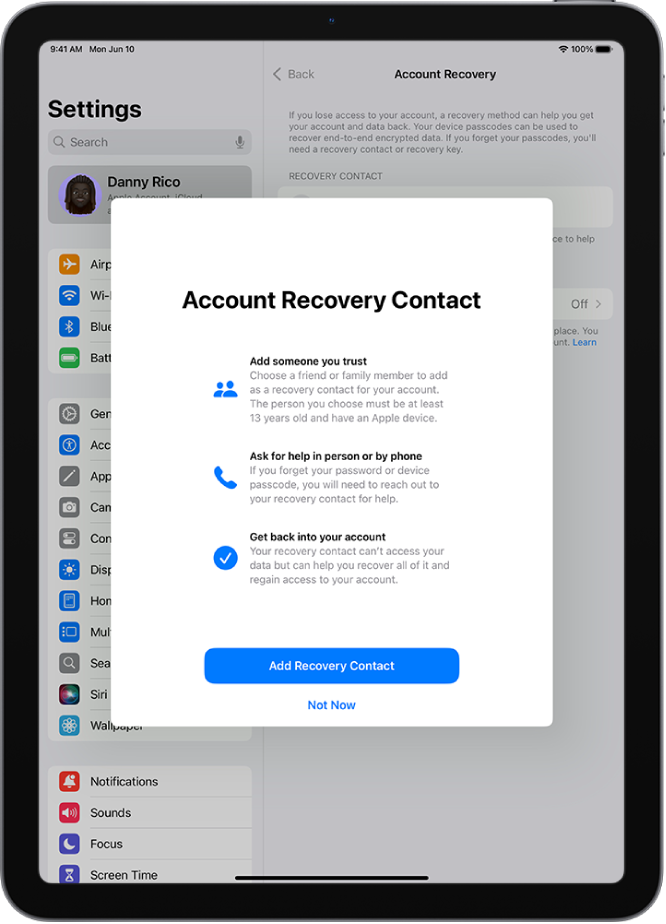
Қосымша ақпарат алу үшін «Реттеулер» ![]() > [атыңыз] > «Кіру және қауіпсіздік» тармағына өтіңіз, одан кейін «Қалпына келтіру контактісін қосу» реттеуінің төменгі жағындағы «Толығырақ ақпарат алу» түймесін түртіңіз.
> [атыңыз] > «Кіру және қауіпсіздік» тармағына өтіңіз, одан кейін «Қалпына келтіру контактісін қосу» реттеуінің төменгі жағындағы «Толығырақ ақпарат алу» түймесін түртіңіз.
Сандық деректердің мұрагерлерін қосу
Сандық мұра бағдарламасы адамдарды Сандық деректердің мұрагерлері ретінде тағайындауыңызға мүмкіндік береді, сонда олар Apple аккаунтыңызға сіз өмірден өткен жағдайда қол жеткізе алады.
«Реттеулер» ![]() > [атыңыз] > «Кіру және қауіпсіздік» > «Сандық деректер мұрагері» тармағына өтіңіз, «Сандық деректер мұрагерін қосу» түймесін түртіңіз, одан кейін экрандағы нұсқауларды орындаңыз.
> [атыңыз] > «Кіру және қауіпсіздік» > «Сандық деректер мұрагері» тармағына өтіңіз, «Сандық деректер мұрагерін қосу» түймесін түртіңіз, одан кейін экрандағы нұсқауларды орындаңыз.
Ескі контактпен қол жеткізу кілтін бөлісу жолы, ескі контактіні жою жолын және ескі контактінің аккаунтыңызға қол жеткізу рұқсатын сұрау жолы туралы ақпаратты Apple аккаунтыңыз үшін Сандық деректер мұрагерін қосу жолы атты Apple қолдау көрсету қызметінің мақаласынан қараңыз. Сандық деректер мұрагері қол жеткізе алатын деректер атты Apple қолдау көрсету қызметінің мақалаларын қараңыз.
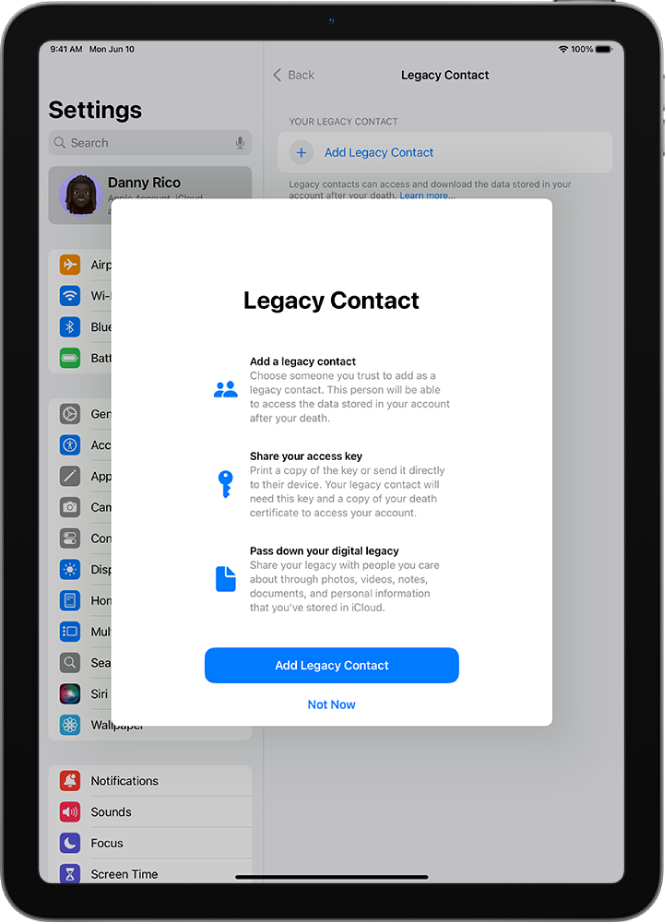
Аккаунтыңыз үшін қалпына келтіру кілтін жасаңыз
Аккаунтыңыздың қауіпсіздігін қосымша басқару үшін аккаунтыңыздың құпиясөзін қайта орнатуыңызға немесе Apple аккаунтыңызға қол жеткізу рұқсатын қайта алуыңызға көмектесетін қалпына келтіру кілтін жасауыңызға болады. Қалпына келтіру кілті қауіпсіз орында сақтауыңыз керек кездейсоқ жасалған 28 таңбалы код болып табылады. Аккаунтыңыздың құпиясөзін қалпына келтіру кілтіңізді енгізу немесе Apple аккаунтыңызға кірген басқа құрылғыны пайдалану арқылы қайта орнатуыңызға болады. Аккаунтыңызға қол жеткізу рұқсатыңыздың болуын қамтамасыз ету үшін қалпына келтіру кілті мен сенімді құрылғыларыңызға қол жеткізу мүмкіндігін сақтау үшін өзіңіз жауапты болып табыласыз.
Қалпына келтіру кілтін жасау жолы атты Apple қолдау көрсету қызметінің мақаласын қараңыз.
Үздік тәжірибелер туралы қосымша ақпарат алу үшін Қауіпсіздік және Apple аккаунтыңыз атты Apple қолдау көрсету қызметінің мақаласын қараңыз.
Apple аккаунтыңызды баптау немесе басқару үшін Apple аккаунты веб-сайтына өтіңіз.
Apple аккаунтыңыздың құпиясөзін ұмытсаңыз, Apple аккаунтыңызды қалпына келтіру веб-сайтын қараңыз.
